


Win11作为微软最新推出的操作系统,整合了更多与微软账号相关的服务,使得账号管理变得更加便捷。然而,在某些情况下,您可能需要退出当前登录的微软账号,切换到本地账户或其他账号类型。本文将为您详细介绍如何在Win11系统中退出微软账号的具体步骤,让您更好地管理个人账户信息。
具体方法如下:
1、点击“开始”图标,找到并选择【更改帐户设置】。
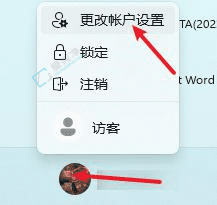
2、在页面中点击【改用本地帐户登录】。
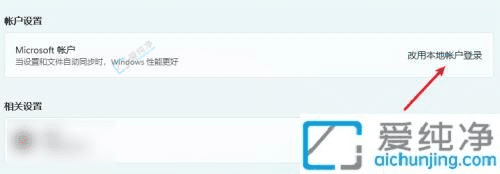
3、点击【下一页】进入下一步。
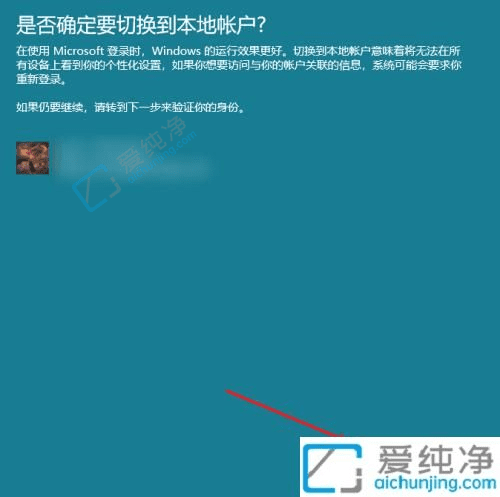
4、输入必要信息后,再点击【下一页】。
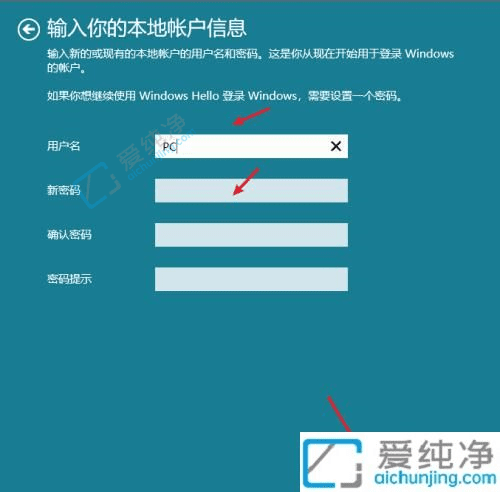
5、在最后的页面中点击【注销并完成】。
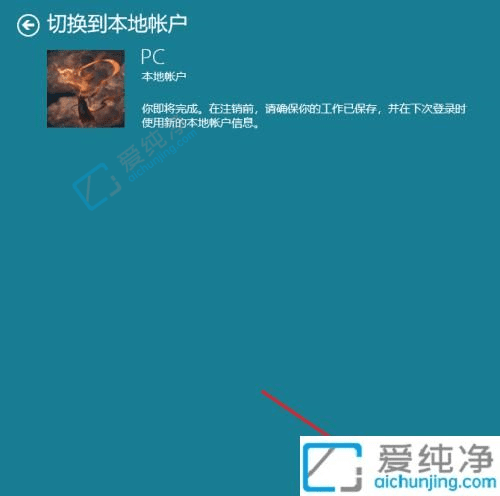
通过以上步骤,你可以轻松地在Win11中退出微软账号,保护你的隐私并优化系统使用体验。
| 留言与评论(共有 条评论) |